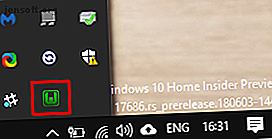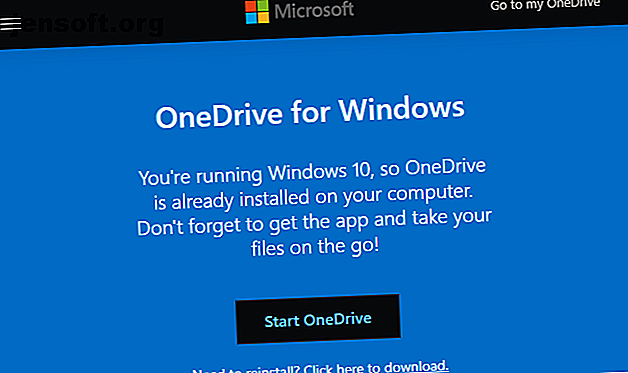
OneDrive contre OneDrive pour les entreprises: une comparaison qui efface la confusion
Publicité
Vous connaissez probablement Microsoft OneDrive, l'outil de stockage en nuage de la société. Mais Microsoft propose également un produit appelé OneDrive for Business. Ces outils sont-ils similaires et à quoi servent-ils?
Découvrons-le. Nous allons examiner en détail à quoi servent OneDrive et OneDrive for Business, puis nous examinerons les différences qui les séparent.
Qu'est-ce que Microsoft OneDrive?
Si vous utilisez Windows depuis un certain temps, vous connaissez probablement bien OneDrive. Il s'agit du service de synchronisation et de stockage dans le cloud personnel de Microsoft qui vous permet d'accéder à vos fichiers depuis n'importe quel appareil.
OneDrive était à l'origine connu sous le nom de SkyDrive et avait été déployé pour des tests en 2007. En 2013-2014, des problèmes juridiques ont amené Microsoft à changer le nom en OneDrive, qui est resté bloqué depuis.
Ceux qui connaissent bien les services de synchronisation dans le cloud, tels que Dropbox, comprendront bien OneDrive. Une fois connecté à OneDrive sur votre PC, un dossier spécial appelé OneDrive apparaît dans votre répertoire utilisateur. Tout ce que vous placez est synchronisé avec les serveurs de Microsoft.
Ensuite, vous pouvez installer l'application OneDrive sur d'autres ordinateurs et périphériques mobiles que vous utilisez. Si vous êtes connecté avec le même compte, vous pouvez accéder à ces fichiers où que vous soyez.
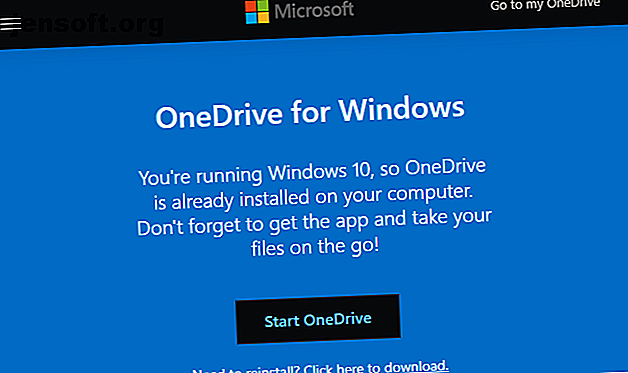
Toute personne qui s’inscrit pour un compte Microsoft gratuit a accès à OneDrive, avec 5 Go de stockage gratuit. Cela inclut ceux avec des comptes de messagerie @ outlook.com, mais vous n'avez pas besoin d'une adresse de messagerie Outlook pour disposer d'un compte Microsoft. Si vous disposez d'une connexion Xbox, Skype ou Office, il peut également s'agir de votre compte Microsoft.
Qu'est-ce que OneDrive for Business?
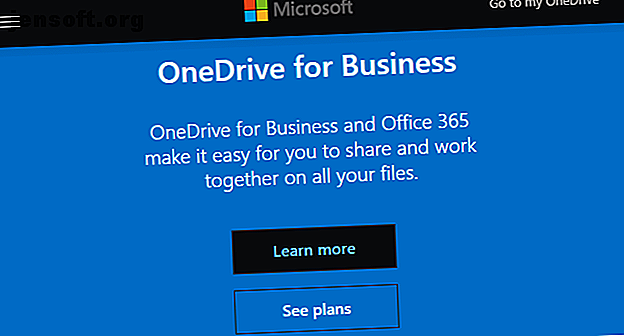
OneDrive for Business est essentiellement le même service que OneDrive. La page de présentation de Microsoft sur OneDrive for Business indique quel que soit le service utilisé, "c'est tout OneDrive".
L'utilisation du service avec un compte Microsoft personnel donne accès à la version standard de OneDrive, tandis que la connexion avec votre compte professionnel ou professionnel conduit à OneDrive for Business. Bien sûr, il y a des différences dans ce qu'ils offrent.
L'une des principales différences de OneDrive for Business réside dans le fait que les administrateurs système décident où héberger le service. Ils peuvent le conserver dans le nuage Microsoft, qui ressemble beaucoup à OneDrive personnel. Avec cette configuration, chaque utilisateur dispose d'au moins 1 To d'espace.
Toutefois, les utilisateurs professionnels peuvent également héberger leur bibliothèque OneDrive Entreprise sur un serveur SharePoint. Cela leur permet de tout héberger sur leur propre serveur physique au lieu d'utiliser le cloud de Microsoft. S'ils le font, les administrateurs décident de la quantité d'espace de stockage que chaque utilisateur obtient.
Consultez notre guide sur Windows Server Qu'est-ce que Windows Server et en quoi est-il différent de Windows? Qu'est-ce que Windows Server et en quoi est-il différent de Windows? Qu'est-ce qui différencie Windows Server des versions classiques de Windows? En savoir plus sur Windows Server. Lisez-en davantage pour en savoir plus sur ce système d'exploitation et sur la manière dont les entreprises utilisent des serveurs physiques.
En règle générale, les entreprises ont accès à OneDrive for Business dans le cadre d'un plan Office 365 d'entreprise. Selon le plan, ils peuvent n’avoir que OneDrive, ou OneDrive et SharePoint. Cela peut affecter la manière dont les entreprises utilisent OneDrive for Business.
OneDrive for Business et SharePoint
Si vous ne le connaissez pas, SharePoint est une plate-forme de collaboration que Microsoft propose aux entreprises. Comme il est hautement personnalisable, différentes entreprises l’utilisent de différentes manières.
Mais dans de nombreux cas, il fonctionne comme un site Web interne à l’entreprise qui stocke, gère et organise des documents, des procédures, des informations et des connaissances partagées similaires. Comparé à OneDrive, où les fichiers sont privés sauf si l'utilisateur les partage, SharePoint permet aux entreprises de définir exactement qui peut voir quelles pages et accéder à quels fichiers.
Il y a des années, Microsoft proposait un outil appelé Microsoft SharePoint Workspace, connu auparavant sous le nom de Microsoft Office Groove. Il s'agissait d'une application de bureau qui permettait aux membres de l'équipe qui n'étaient pas toujours en ligne ou qui avaient des autorisations réseau différentes de collaborer sur des documents SharePoint.
Il a synchronisé les fichiers SharePoint de la bibliothèque du serveur sur votre système pour vous tenir au courant. Lorsque vous travailliez hors connexion, les modifications étaient mises en cache, puis mises à jour lorsque vous étiez en ligne. À compter d'Office 2013, Microsoft a cessé d'utiliser cet outil et remplacé par OneDrive for Business.
Ainsi, si un employé souhaite synchroniser les fichiers de l'entreprise à partir de SharePoint de la sorte vers son ordinateur local, il doit utiliser OneDrive for Business.
OneDrive pour les entreprises sans SharePoint
Malgré cette fonctionnalité, vous n'avez pas besoin d'utiliser OneDrive Entreprise avec SharePoint.
Par exemple, si vous consultez la page de tarification d'Office 365, le plan d' entreprise Office 365 n'inclut pas SharePoint, mais OneDrive. Cela permet aux entreprises d’utiliser OneDrive en tant qu’outil de stockage de fichiers central sans l’utiliser pour synchroniser les données SharePoint.
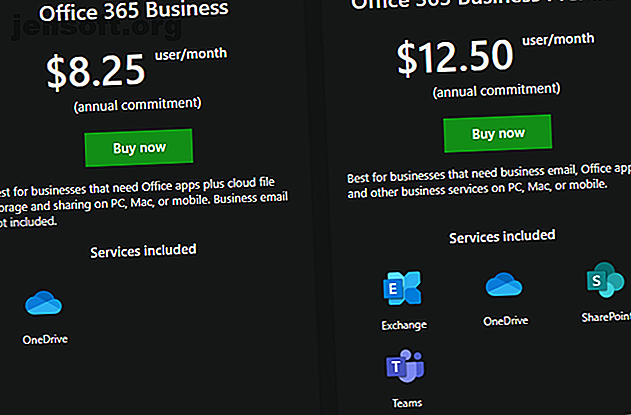
Dans cette utilisation, OneDrive Entreprise fonctionne de la même manière que Dropbox Business. Il est familier si vous avez utilisé la version grand public, mais inclut des contrôles et des fonctionnalités supplémentaires pour une utilisation professionnelle.
Par exemple, OneDrive for Business permet aux administrateurs informatiques de limiter ce que les utilisateurs peuvent faire. Ils peuvent bloquer certaines options de partage, ajuster la synchronisation et facilement désactiver les comptes d'utilisateurs lorsqu'un employé quitte l'entreprise.
OneDrive for Business inclut également des stratégies de rétention avancées permettant aux entreprises de récupérer des documents même après leur suppression.
OneDrive for Business est ainsi plus avancé que la version grand public, même sans intégration SharePoint.
Utiliser OneDrive vous-même
Avec toutes ces discussions sur OneDrive et OneDrive for Business, vous pourriez être confus quant à ce que cela signifie pour vous. Heureusement, ce n'est pas trop difficile pour l'utilisateur final.
Vérification et ajout de comptes OneDrive sur votre PC
Si vous utilisez Windows 10, vous pouvez voir comment vous avez configuré OneDrive et ajouter un autre compte via le raccourci de sa barre d'état système.
Pour ce faire, cliquez avec le bouton droit de la souris sur l'icône de cloud OneDrive bleue ou grise dans le coin inférieur droit de votre écran, puis cliquez sur Paramètres . Vous devrez peut-être cliquer sur la flèche pour afficher plus d'icônes. Si OneDrive n'est pas en cours d'exécution, tapez OneDrive dans le menu Démarrer pour le rechercher et le lancer.
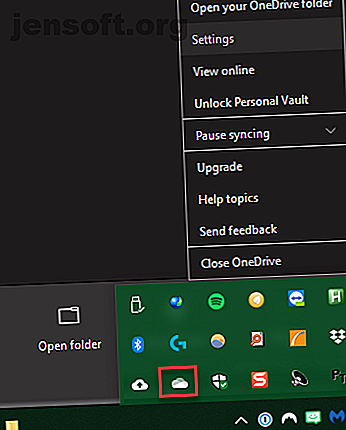
Sur la page Compte, vous verrez le compte avec lequel vous utilisez OneDrive. S'il s'agit d'un compte personnel, il aura probablement une adresse électronique générique telle que @gmail ou @yahoo . Les comptes professionnels auront presque toujours un domaine personnalisé, tel que @ acme.com .
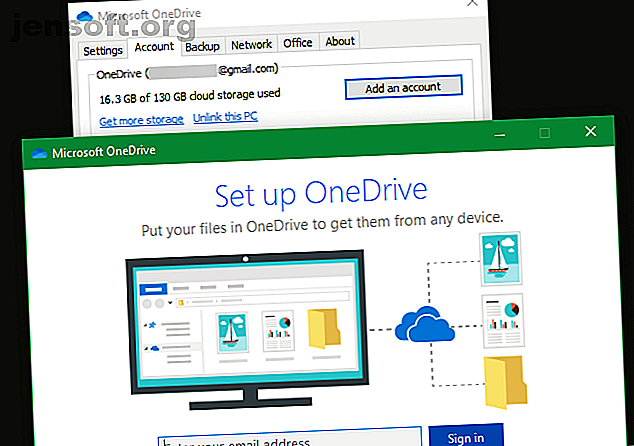
Bien que vous ne puissiez pas lier vos comptes personnels et professionnels OneDrive, vous pouvez ajouter plusieurs comptes OneDrive à votre PC. Cliquez sur Ajouter un compte ici et connectez-vous avec vos informations d'identification de travail ou d'école pour ajouter votre compte OneDrive for Business.
Après cela, vous aurez deux dossiers OneDrive sur votre PC. Vous pouvez ensuite déplacer des fichiers entre eux si nécessaire. Consultez notre guide d'utilisation de OneDrive. Guide rapide de OneDrive sous Windows 10 Guide rapide de OneDrive sous Windows 10 OneDrive peut-il remplacer Google Drive ou Dopbox? Ça dépend. Pour vous aider à décider, nous vous expliquerons les meilleures fonctionnalités de OneDrive et la manière de les configurer. Lire la suite pour plus d'informations.
Utilisation de OneDrive sur le Web
Si vous ne souhaitez pas utiliser les applications de bureau pour une raison quelconque, vous pouvez toujours accéder à OneDrive sur le Web. Connectez-vous simplement avec votre compte personnel Microsoft ou professionnel, puis utilisez le commutateur d'applications situé dans le coin supérieur gauche pour passer à OneDrive .
Ici, vous verrez tous les fichiers que vous avez stockés dans le service. Si vous vous êtes connecté à un compte professionnel utilisant SharePoint, vous pouvez passer à SharePoint à l'aide du même commutateur.
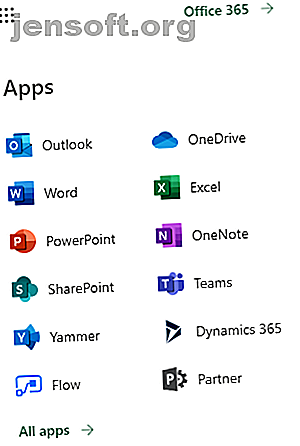
Synchroniser des fichiers SharePoint avec OneDrive
Vos administrateurs informatiques vous orienteront probablement sur la synchronisation d'une bibliothèque SharePoint sur votre PC si nécessaire. Cela se résume à naviguer dans la bibliothèque SharePoint en question et à cliquer sur Synchroniser dans la barre de menus.
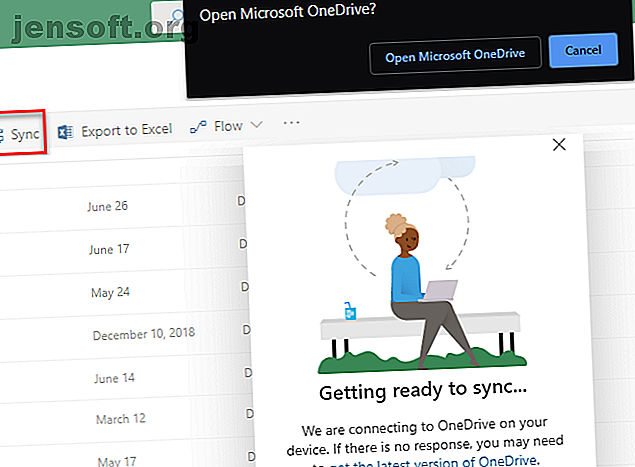
Vous verrez alors une invite pour ouvrir OneDrive sur votre PC. Si vous êtes déjà connecté à OneDrive avec votre compte professionnel, la synchronisation commence. Sinon, vous devrez d'abord vous connecter.
OneDrive et OneDrive pour les entreprises, démystifié
Espérons que la différence entre OneDrive personnel et OneDrive pour entreprise est maintenant claire. Si vous n'êtes toujours pas sûr, voici un bref résumé:
- OneDrive est le service de stockage en nuage de Microsoft que tout le monde peut utiliser pour synchroniser des fichiers sur plusieurs appareils.
- OneDrive for Business est essentiellement le même service, mais destiné aux entreprises. Il comprend des outils d'administration avancés.
- De plus, OneDrive for Business peut éventuellement être utilisé pour synchroniser les bibliothèques SharePoint de votre entreprise sur votre ordinateur local.
Le compte que vous utilisez pour vous connecter à OneDrive déterminera le service que vous utilisez. Si vous n'êtes pas sûr ou avez besoin d'aide supplémentaire, parlez-en à vos administrateurs système.
Pour plus d'informations sur les outils professionnels Windows, consultez notre aperçu des domaines Windows. Qu'est-ce qu'un domaine Windows et quels sont ses avantages? Qu'est-ce qu'un domaine Windows et quels sont ses avantages? Qu'est-ce qu'un domaine Windows et quels sont les avantages d'un ordinateur qui en rejoint un? Voyons comment fonctionnent les domaines et pourquoi ils sont si utiles. Lire la suite .
Explorez plus au sujet de: technologie d'entreprise, stockage en nuage, Microsoft OneDrive.